Zweiseitig
In diesem Abschnitt wird das Konfigurieren der Einstellungen für zweiseitige Kopien erklärt, indem einseitige Dokumente auf die Vorder- und Rückseite eines Blatts kopiert werden.
![]()
Das Papierformat muss A4
 , A5
, A5 , A5
, A5 , A6
, A6 , B5
, B5 , B6
, B6 , 81/2 × 11
, 81/2 × 11 , 81/2 × 51/2
, 81/2 × 51/2 , 71/4 × 101/2
, 71/4 × 101/2 , 16K
, 16K , 100 × 148
, 100 × 148 oder 148 × 200
oder 148 × 200 sein.
sein.Der Papiertyp muss Normalpapier, Tintenstrahl-Postkarte oder Postkarte sein. Wenn Sie den [Papiertyp] auf [Normalpapier] festlegen, sind Duplexkopien auf Tintenstrahl-Normalpapier möglich.
Einseitig ![]() Zweiseitig
Zweiseitig
Kopiert zwei einseitige Seiten auf einer zweiseitigen Seite.
Original |
Einlegen von Vorlagen |
Vorlagenausrichtung |
Ausrichtung |
Kopieren |
|---|---|---|---|---|
|
|
|
Oben-Oben |
|
|
|
|
Oben-Unten |
|
![]() Drücken Sie die Taste [Kopie].
Drücken Sie die Taste [Kopie].
![]() Drücken Sie [2s./Kmb.].
Drücken Sie [2s./Kmb.].
![]() Drücken Sie die Taste [
Drücken Sie die Taste [![]() ] oder [
] oder [![]() ], um [1-s. Vorl. ->2-s. Kopie.] anzuzeigen und drücken Sie dann die Taste [OK].
], um [1-s. Vorl. ->2-s. Kopie.] anzuzeigen und drücken Sie dann die Taste [OK].
![]() Drücken Sie den [
Drücken Sie den [![]() ] oder den [
] oder den [![]() ], um die Vorlagenausrichtung anzuzeigen, und drücken Sie anschließend die [OK]-Taste.
], um die Vorlagenausrichtung anzuzeigen, und drücken Sie anschließend die [OK]-Taste.
![]() Drücken Sie den [
Drücken Sie den [![]() ] oder den [
] oder den [![]() ], um die Duplexausrichtung anzuzeigen, und drücken Sie anschließend die [OK]-Taste.
], um die Duplexausrichtung anzuzeigen, und drücken Sie anschließend die [OK]-Taste.
![]() Legen Sie die Vorlagen ein und drücken Sie die Taste [B&W Start] oder [Farbstart].
Legen Sie die Vorlagen ein und drücken Sie die Taste [B&W Start] oder [Farbstart].
Wenn Sie das Vorlagenglas oder den SADF-Modus verwenden, drücken Sie die Taste [![]() ], um alle Vorlagen zu scannen.
], um alle Vorlagen zu scannen.
![]()
Wenn Sie diese Funktion mit einem benutzerdefinierten Papierformat verwenden, wenden Sie sich an Ihre Vertriebs- oder Kundendienstmitarbeiter.